最近有部分用户问我,碰到了打开某些软件的时候系统提示说权限不足,这该怎么解决呢?其实我们进行一个提权,去获取最高权限,那么具体要怎么获取最高权限呢?接下来我们一起看看吧。
我们在使用windows时候,是否有遇到过提示权限不足的时候呢?这时候就需要我们获取win10用户最高权限,想必大家不知道怎么给自己的电脑提权,今天将分享获取win10用户最高权限的教程给大家。希望可以帮助到大家
获取win10用户最高权限
我的电脑-鼠标右键-管理

win10最高权限载图1
点击本地用户和组,再左键双击用户
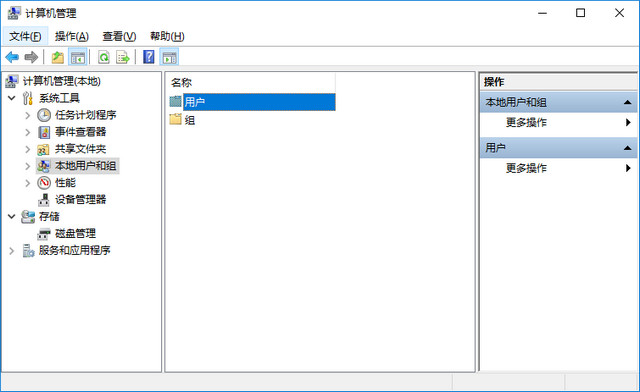
win10最高权限载图2
选择并右键【当前使用的用户】,点击属性
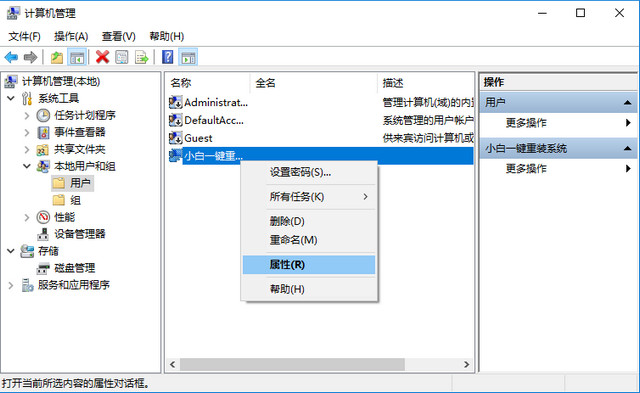
win10最高权限载图3
选到【隶属于】点击“添加”
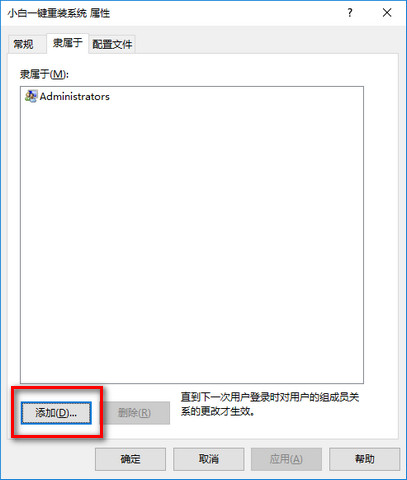
win10最高权限载图4
在(输入对象名称)方框中输入“System Managed Accounts Group”,再点击“检查名称”
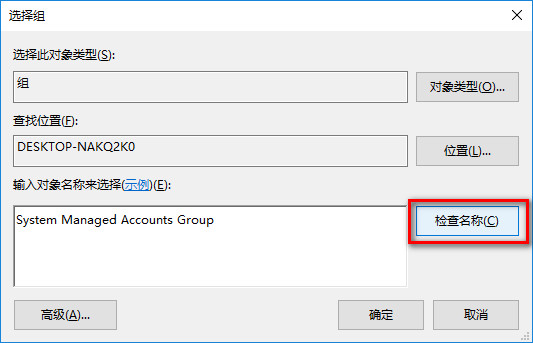
win10最高权限载图5
再点击【确定】即可
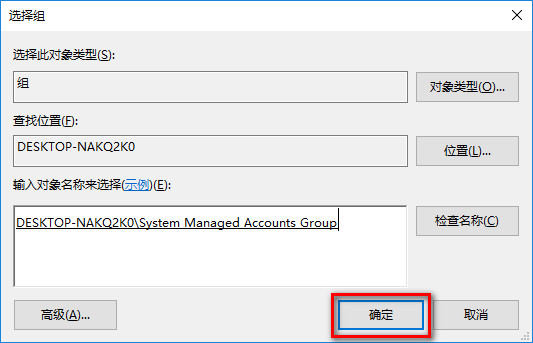
win10最高权限载图6
设置完后重启电脑,用户就可以获得最高权限了。
Copyright ©2018-2023 www.958358.com 粤ICP备19111771号-7 增值电信业务经营许可证 粤B2-20231006